我们都知道,如果每个视频都有缩略图的话,当我们以后要快速浏览视频内容时只要查看这个缩略图就可以了,节省了不少时间。而如果你需要为一大批视频制作缩略图的话,逐个视频来制作相信你也不想,那么就试试 Auto-Movie-Thumbnailer 这款能够批量自动定时为视频生成缩略图的工具吧。
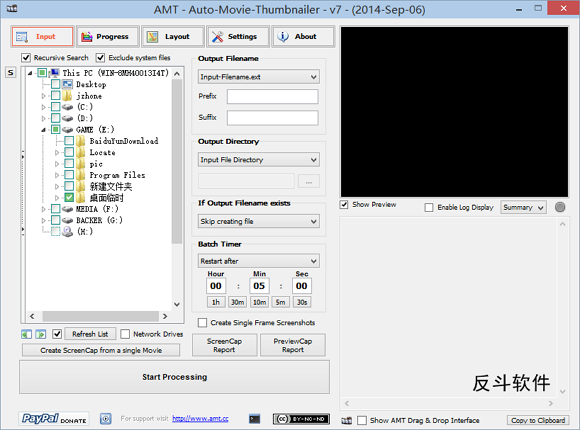
Auto-Movie-Thumbnailer 是一款开源免费的工具,用法可以很简单也可以很复杂,之所以这么说是因为你只需要用其默认配置就可以快速批量生成视频缩略图了,而复杂则是因为它同时还提供了很多设置项供你自定义设置。
运行 Auto-Movie-Thumbnailer 后,首先在「Input」界面的左侧选择需要制作的视频的所在位置,默认已经包括子目录的了,如果视频是在分区根目录的话,就取消勾选「Recursive Search」。其次需要留意的是中间的「Batch Timer」,这个是设置 Auto-Movie-Thumbnailer 自动搜索视频生成缩略图操作的时间间隔,你可以设置上一次操作后多长时间再进行下一次的操作,又或者是在哪个时间点开始操作。
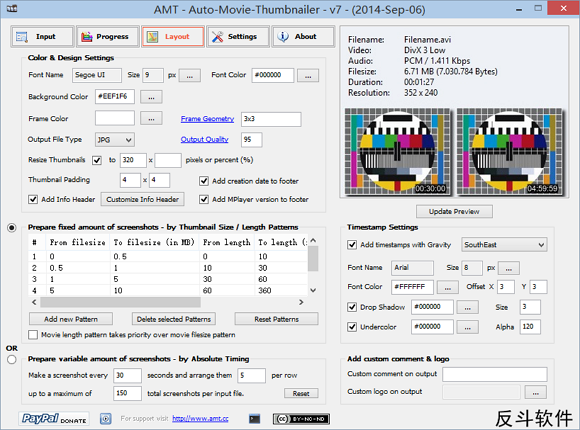
接着点击「Layout」标签页,这里是缩略图的设置项,包括字体大小、图片背景色、图片大小、排列方式、视频截图时间间隔等等。
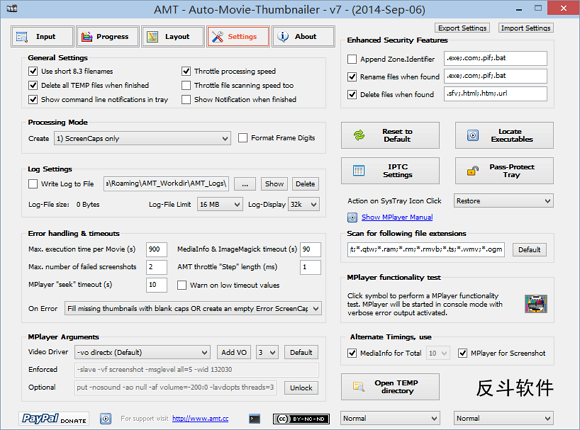
而在「Settings」标签页里是对 Auto-Movie-Thumbnailer 这个工具的一些设置,包括安全设置、扫描的视频格式、错误信息报告等等。
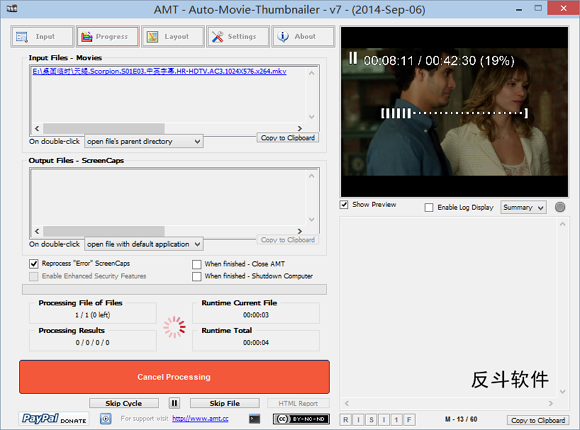
一切都设置好以后,回到「Progress」标签页,点击下方的「Start Progress」按钮,Auto-Movie-Thumbnailer 就会自动根据你设置的目录扫描视频文件,并且快速的制作缩略图,生成的缩略图默认是保存在该视频所在目录里。
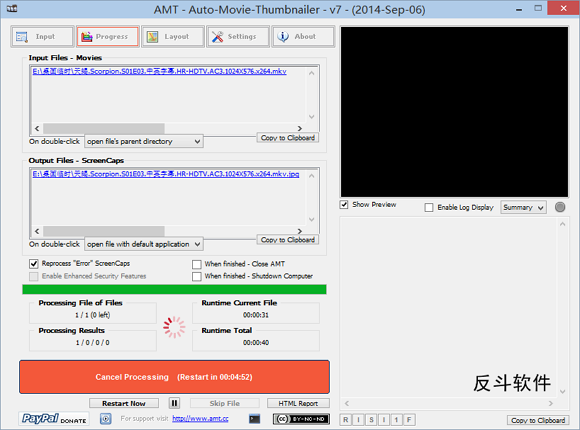
而当当前操作完成后(不论是一个视频还是多个视频),Auto-Movie-Thumbnailer 会开始进行倒数,直到你设置的时间间隔到达后会再一次的重复上面的操作,周而复始。
| 微信搜索「反斗软件」或扫描上方二维码关注我们,每天为你送上精选的限免信息,更便捷的限免信息获取方式,不定时举行有奖活动 |

![DarkModeBuddy - 根据光线数值自动切换系统主题色[macOS]-反斗软件](https://wwwapprcn.macapp8.com/DarkModeBuddy.webp)
![开启 Edge 浏览器视频质量增强功能[Edge]-反斗软件](https://wwwapprcn.macapp8.com/enable-video-quality-enhancer-in-edge-1.webp)
![休息日 - 节假日自动调整闹钟[iOS]-反斗软件](https://appnews.macapp8.com/Off-Day-1.webp)
![Trash Buddy - 在桌面放置一个随时能访问的、定时清空的废纸篓[macOS]-反斗软件](https://wwwapprcn.macapp8.com/Trash-Buddy.webp)
![Global Speed - 为浏览器设置一个全局媒体播放速度控制器[Chrome、Firefox、Edge 扩展]-反斗软件](https://wwwapprcn.macapp8.com/Global-Speed-1.webp)
![在 Windows 11 下设置回收站自动清理文件[Windows 11]-反斗软件](https://wwwapprcn.macapp8.com/automatic-delete-files-from-recycle-bin-in-windows-11-1.png)
![SteamShutdown - Steam 游戏下载完成后自动关闭电脑[Windows]-反斗软件](https://wwwapprcn.macapp8.com/SteamShutdown.png)
![Windows Auto-Night Mode - 自动切换 Windows 10 暗色/亮色模式[Windows]-反斗软件](http://wwwapprcn.macapp8.com/Windows-Auto-Night-Mode.png)
![X-Mouse Button Control - 鼠标按键方案修改工具[Windows]-反斗软件](https://wwwapprcn.macapp8.com/x-mouse-button-control-1.png)
![Spaceman - 在菜单栏上显示当前是第几个桌面[macOS]-反斗软件](https://wwwapprcn.macapp8.com/Spaceman.png)

![PrintFriendly - 可编辑网页打印插件[Chrome、Firefox、Edge 扩展]-反斗软件](https://wwwapprcn.macapp8.com/PrintFriendly.png)



